Comment créer un projet Java dans Eclipse
- coldplay.xixioriginal
- 2021-01-05 11:40:34153773parcourir
Comment créer un projet Java dans Eclipse : cliquez d'abord sur l'option de fichier pointée par la flèche et créez un nouveau projet ; puis cliquez sur le package src sous le projet, cliquez avec le bouton droit sur SEC, sélectionnez nouveau et CLASS pointé par la flèche ; enfin entrez dans la case Entrez le nom de la classe et cochez la case pointée par la flèche.

L'environnement d'exploitation de ce tutoriel : système windows7, java10&&Eclipse IDE version 2020, ordinateur DELL G3. Cette méthode convient à toutes les marques d'ordinateurs.
Recommandations d'apprentissage gratuites associées : Tutoriel de base Java
Comment créer un projet Java avec Eclipse :
1. le logiciel Eclipse, cliquez sur l'option de fichier pointée par la flèche dans la barre de menu.
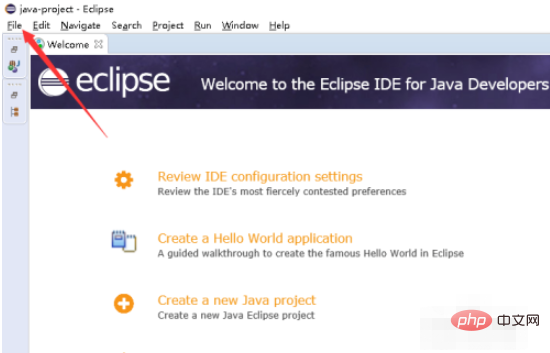
2. Dans les options déroulantes de l'option fichier, cliquez sur les options nouveau et JAVA PROJECT pointées par les flèches.
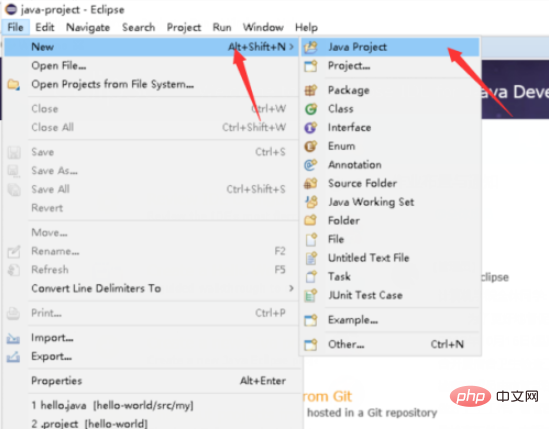
3. Entrez le nouveau projet, entrez le nom du projet dans l'ennemi pointé par la flèche, et cliquez sur la fin pointée par la flèche pour terminer la création.
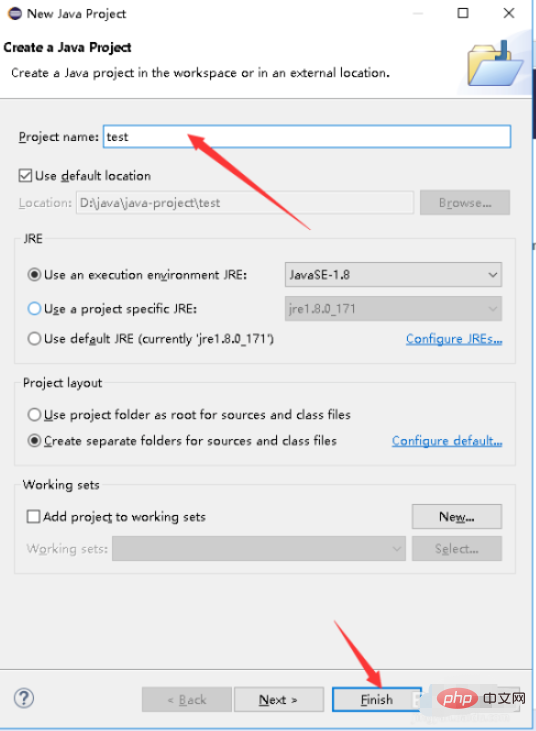
4. Nous pouvons voir le nouveau projet Java et cliquer sur le package src sous le projet.
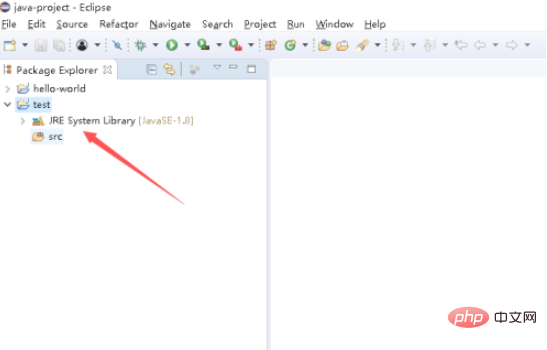
5. Cliquez avec le bouton droit sur SEC, sélectionnez nouveau et CLASSE pointés par la flèche, et entrez dans la nouvelle page.
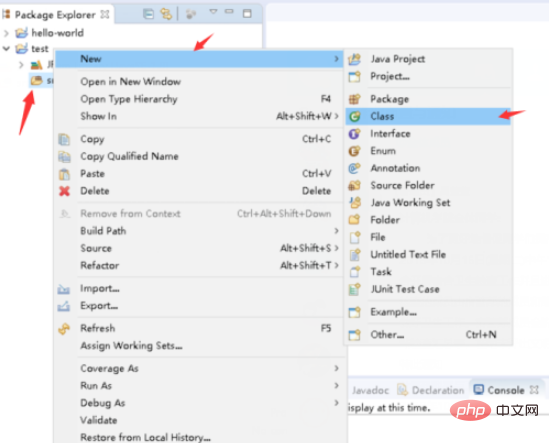
6. Entrez le nom de la classe dans la zone de saisie du nom pointée par la flèche, cochez la case pointée par la flèche et cliquez sur Terminer
pointée par la flèche. 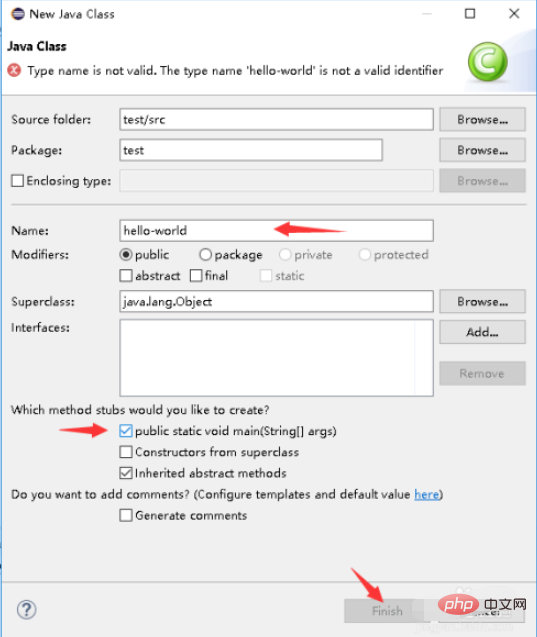
7. On voit que le fichier java a été créé.
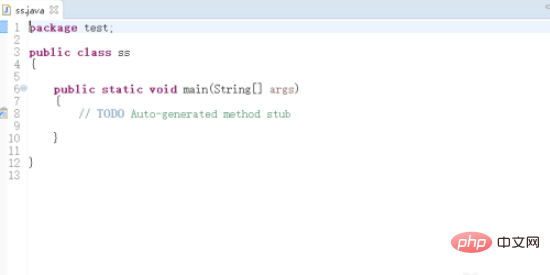
Ce qui précède est le contenu détaillé de. pour plus d'informations, suivez d'autres articles connexes sur le site Web de PHP en chinois!

